steam怎么去改密码 Steam账号如何修改密码
日期: 来源:铲子手游网
steam怎么去改密码,在日常生活中,我们经常使用各种账号来进行各种操作和交流,而在网络世界中,保护账号的安全显得尤为重要。对于Steam玩家来说,保护好自己的Steam账号尤为重要,而其中最基本的一项措施就是定期修改密码。如何去改密码呢?在接下来的文章中,我们将会介绍如何通过简单的步骤来修改Steam账号的密码,以保障个人账号的安全。无论是为了防止他人盗用账号,还是提高账号的安全性,改密码都是每位Steam玩家应该重视的事情。
Steam账号如何修改密码
方法如下:
1.请双击打开“Steam平台客户端”。

2.来到steam登录界面,如果没有账号的话。可以注册,在这里以已经有steam账户为主,输入你的个人账户与密码,点击“登录”。
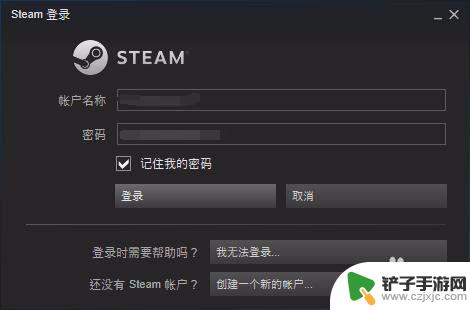
3.进入steam个人主界面。
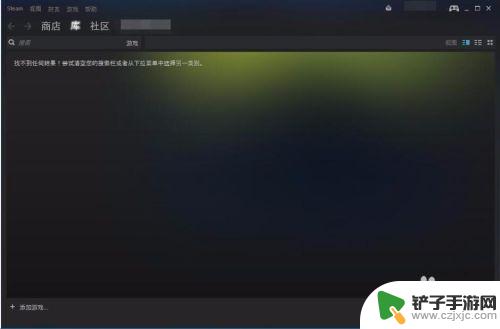
4.点击界面的左上角“steam”,也就下图中被红圈圈上的图标。
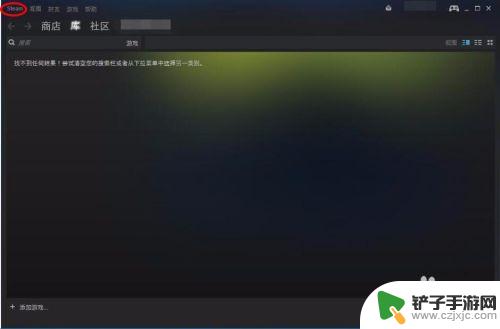
5.就会出现如下图的下拉菜单,点击“设置”。
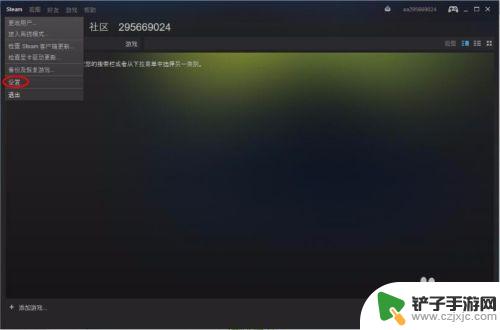
6.出现你的个人账户设置界面,点击“更改密码”。
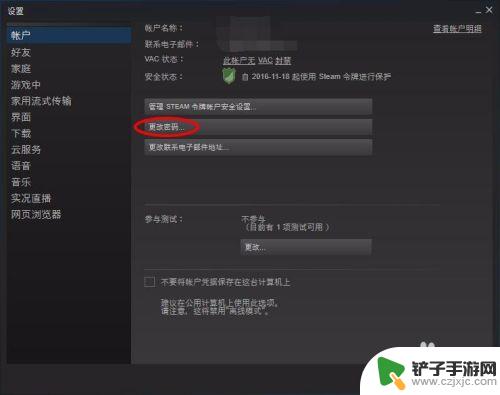
7.出现"steam更改密码向导",并让你输入当前的密码,并点击“下一步”
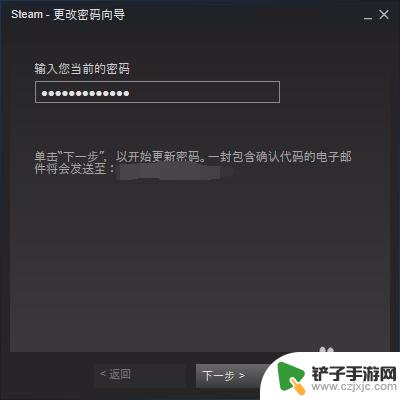
8.steam就会默认的往你注册时所使用的邮箱发送一个邮件,里面包含有"确认代码",把它复制并粘贴到"steam更改密码向导"的第一个框中。
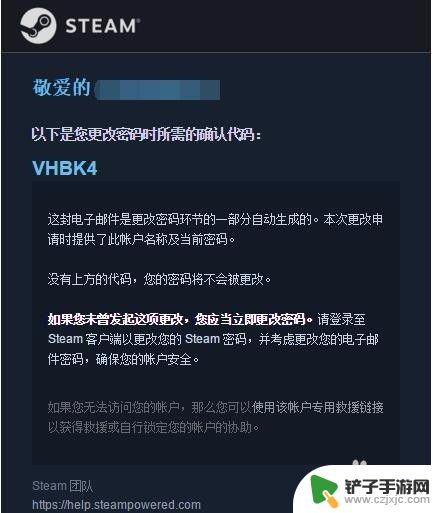
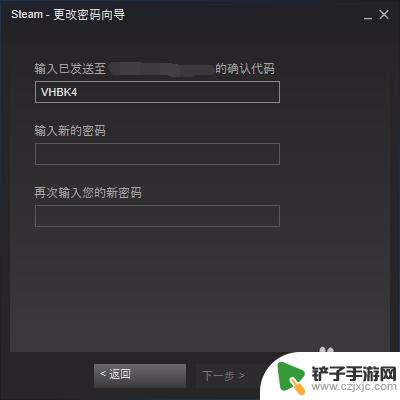
9.在"steam更改密码向导"第二与第三个分别输入你的新密码,并点击“下一步”。
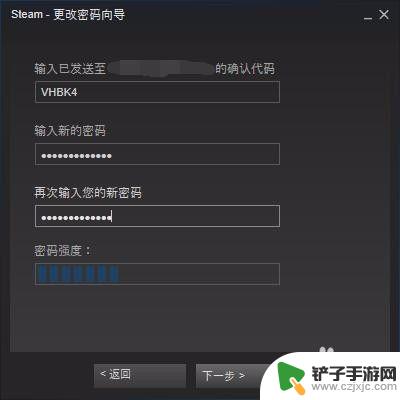
10.出现如图的界面就代表你的密码已经成功修改了,以后再登录steam账户时就可以使用新密码登录了。点击“完成”就代表整个"steam更改密码向导"结束。
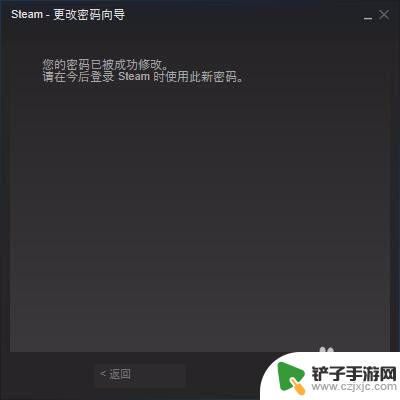
以上就是如何在Steam上更改密码的内容。阅读完本篇攻略后,希望对各位玩家有所帮助!














